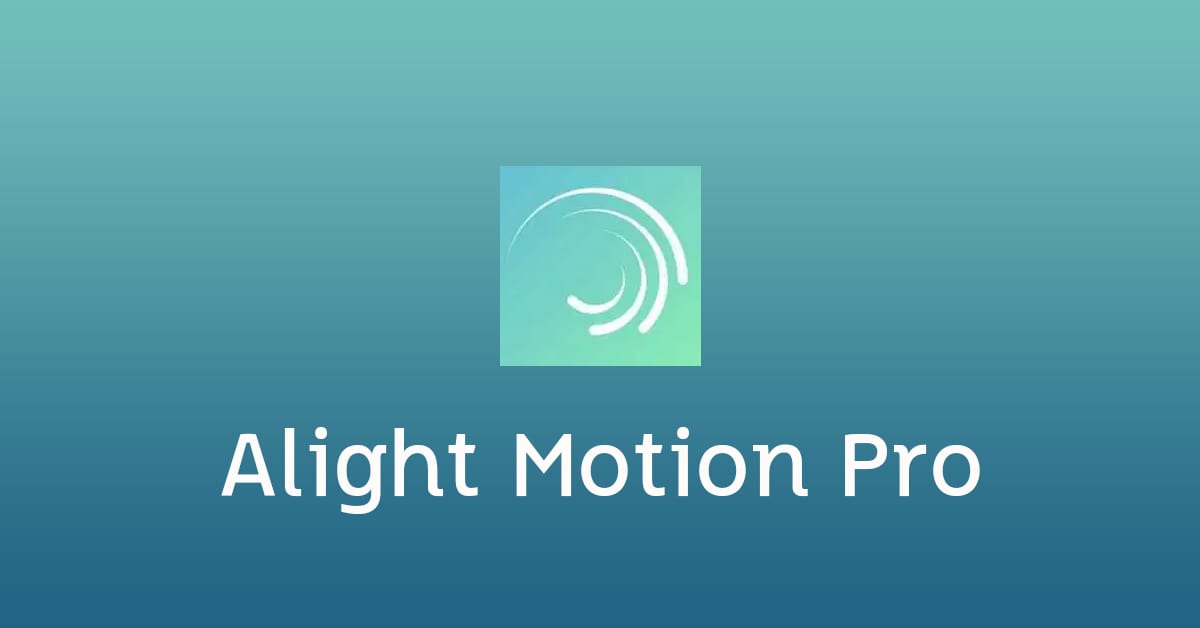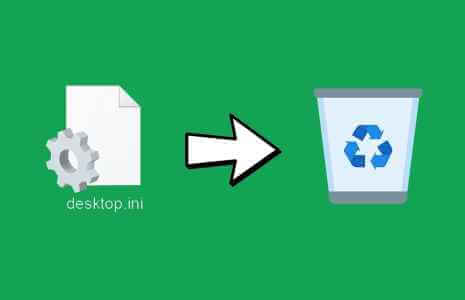Fra 13 millioner daglige aktive brugere i juli 2019 til 145 millioner daglige brugere i april 2021 Microsoft Teams fortsætter med at udvide sin brugerbase. En væsentlig faktor, der bidrager til Microsoft Teams' vækst, er dens dybe integration med andre Office 365-applikationer. Men på trods af appens stigende brug er den ikke uden ulemper. I denne guide vil vi gennemgå, hvordan du bruger forskellige Microsoft Teams-konti på Windows 10.
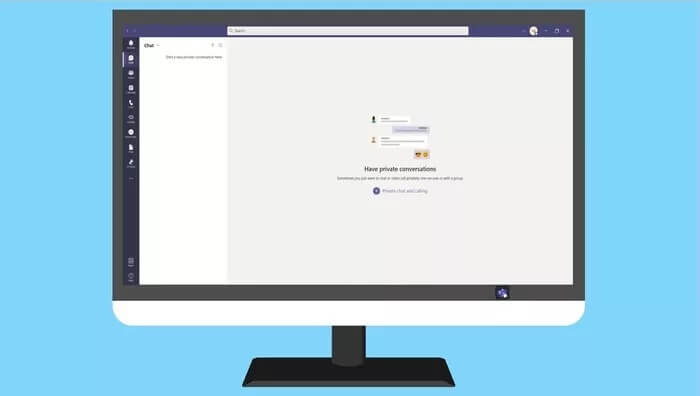
Du kan ikke køre flere instanser af Microsoft Teams ved hjælp af forskellige konti. Hvis du arbejder med forskellige organisationer eller deler din computer med din familie, kan denne begrænsning være et problem. Hvis du vil bruge en anden Microsoft Teams-konto på din computer, kan du gøre følgende.
Metode 1: Opret en personlig og professionel Microsoft Teams-konto samtidigt
Hvis du vil logge ind på både dine personlige og professionelle (organisatoriske) konti i Microsoft Teams, kan du gøre det. I slutningen af 2020 introducerede Microsoft en ny funktion i Teams, der giver brugerne mulighed for at logge ind på personlige konti.
Hvis du vil køre flere professionelle eller personlige konti samtidigt, skal du bruge den anden metode, der er beskrevet senere i artiklen. Sådan skifter du mellem dine personlige og professionelle konti i Teams:
Varsel: Microsoft Teams tillader kun, at én personlig konto og én professionel konto logges ind samtidigt.
Trin 1: Start Microsoft Teams-appen på din computer.
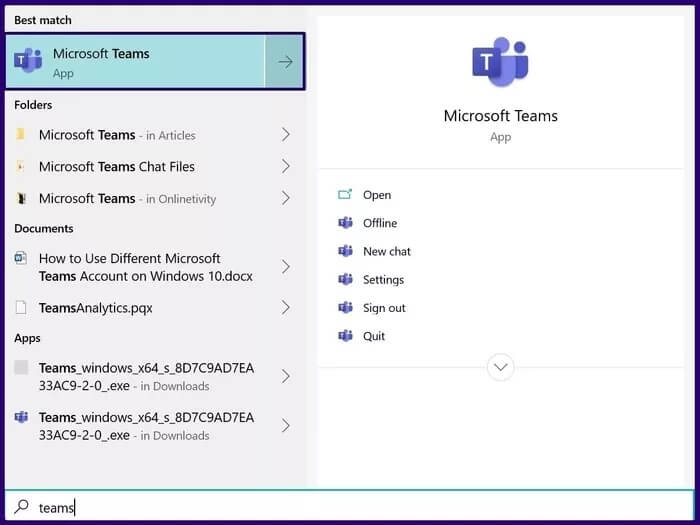
Trin 2: Log ind på din professionelle konto i appen.
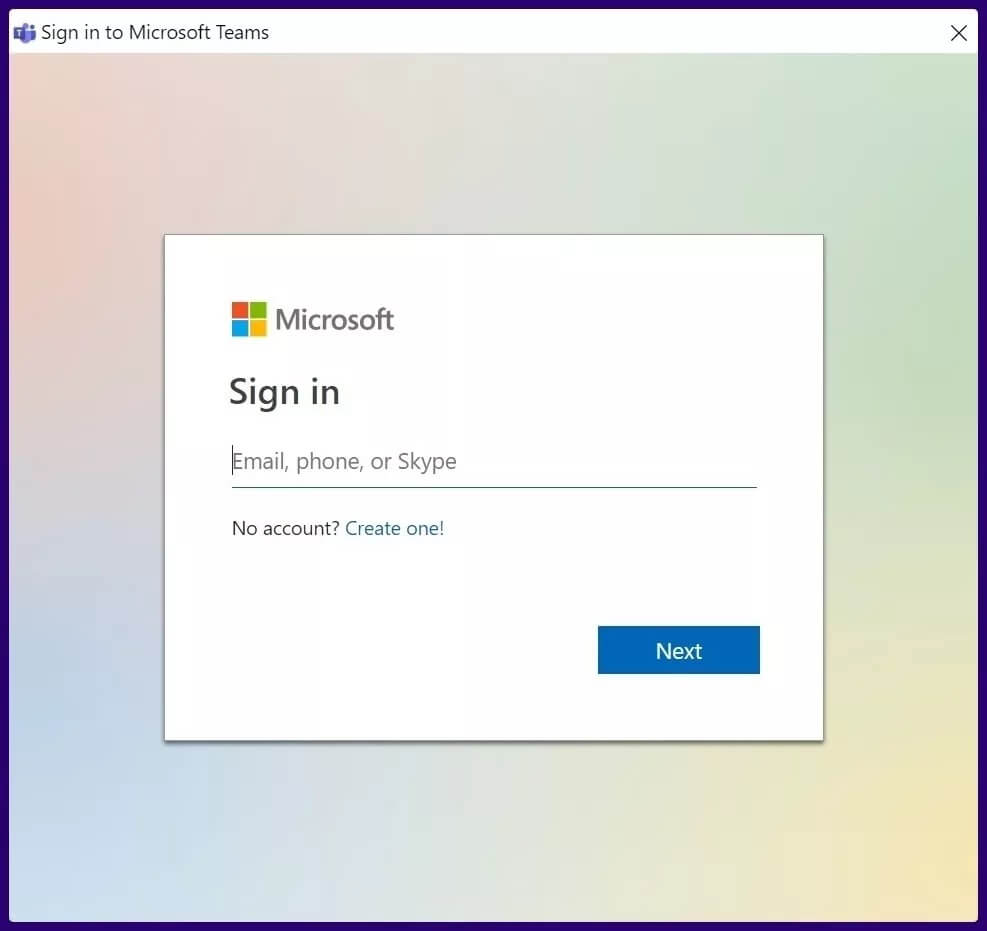
Trin 3: Når du har åbnet chatgrænsefladen, skal du vælge dit profilbillede.
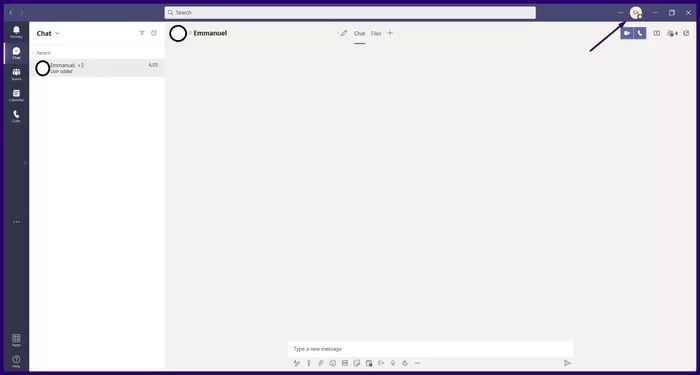
Trin 4: Vælg Tilføj personlig konto fra indstillingerne.
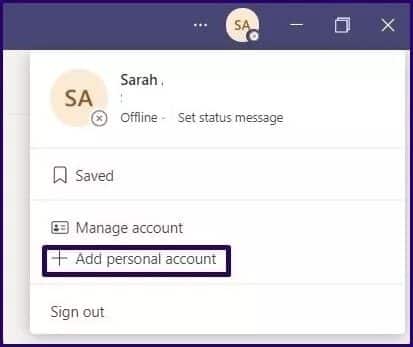
Trin 5: I den nye dialogboks skal du indtaste dine personlige kontooplysninger (e-mail og adgangskode) og logge ind.
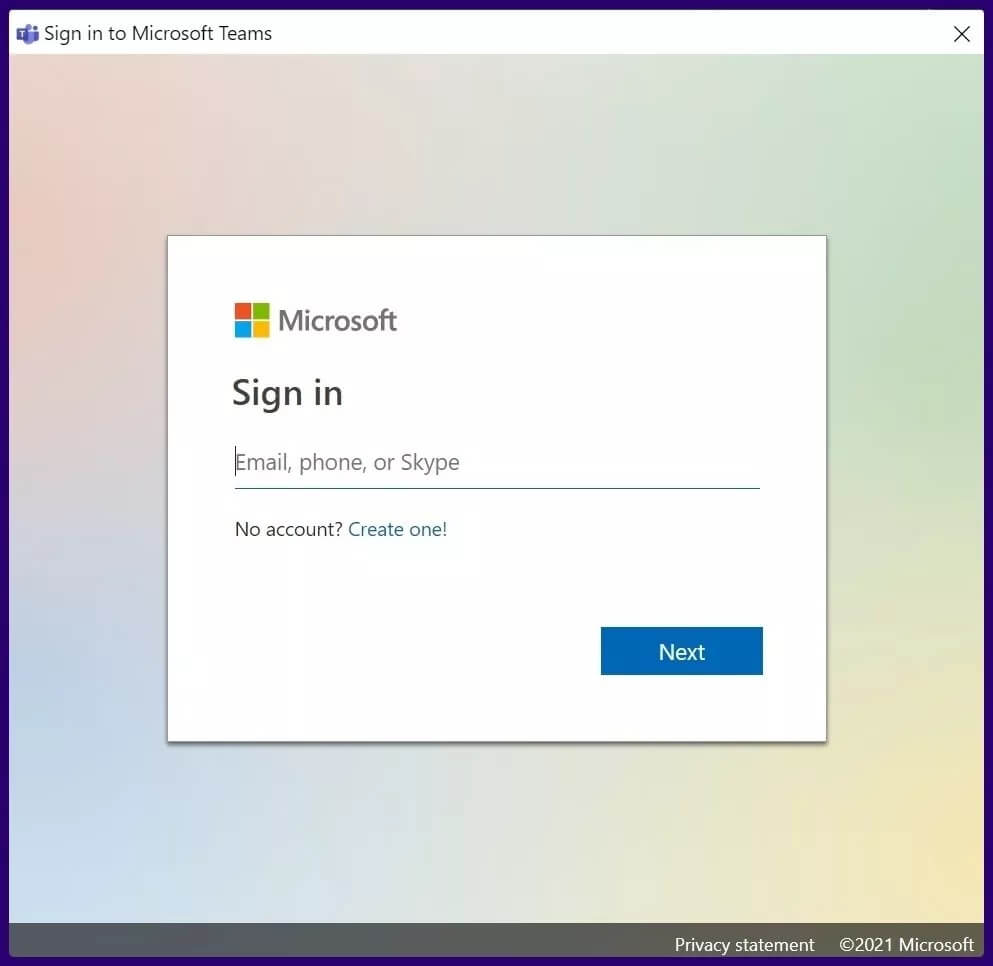
Trin 6: Teams bør køre din personlige konto som et separat program på dit skrivebord, og du kan fastgøre den til din proceslinje.

Varsel: Teams Professional-appen har et andet ikon end Teams Personal-appen, så du burde kunne se forskel.
Metode 2: Start forskellige Microsoft Teams-konti
Hvis du vil have en anden Microsoft Teams-konto kørende på din computer på samme tid, uanset om det er professionelt eller personligt, kan du enten logge ind på en anden konto i din browser eller installere Microsoft Teams Progressive Web App (PWA) som vist i de detaljerede trin nedenfor:
Log ind på Microsoft Teams i en browser
Den første måde at køre flere Microsoft Teams-konti på din Windows 10-pc er at bruge din browser. Det betyder, at du logger ind på én konto i desktop-appen og logger ind på den anden konto ved hjælp af en browser. Sådan gør du:
Trin 1: Start Microsoft Teams-appen på din computer.
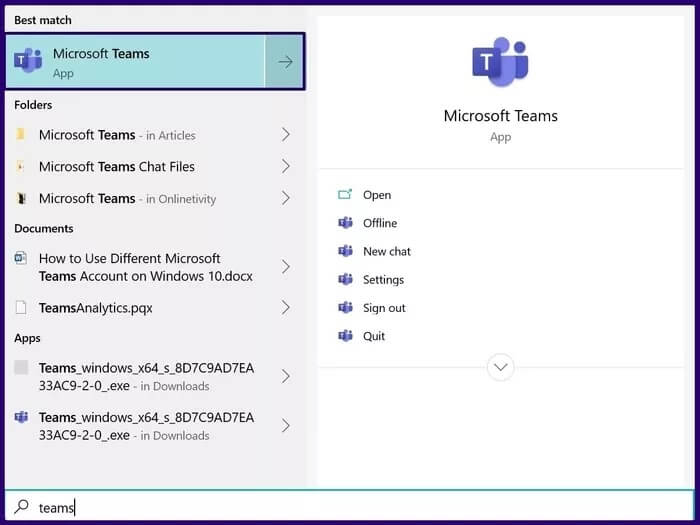
Trin 2: Log ind på din første Microsoft Teams-konto i appen.
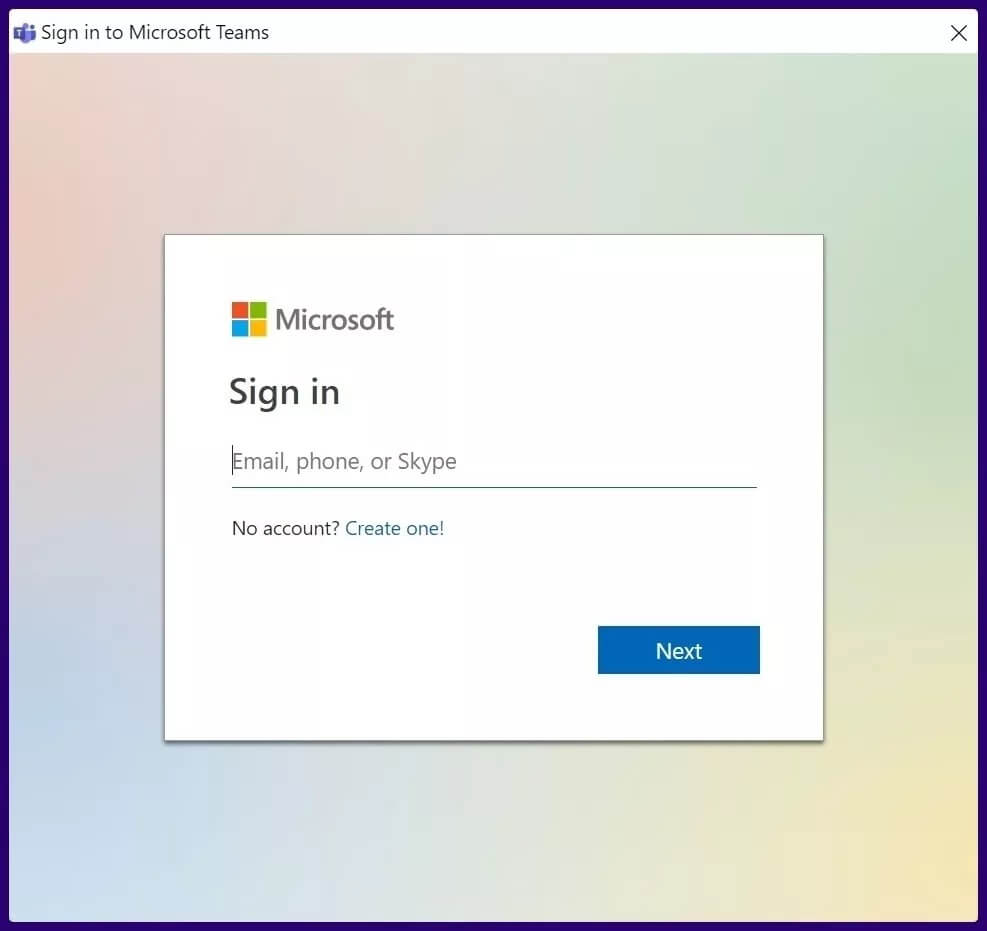
Trin 3: Åbn din webbrowser, og indtast webadressen til Microsoft Teams.
Slå Microsoft Teams til internettet
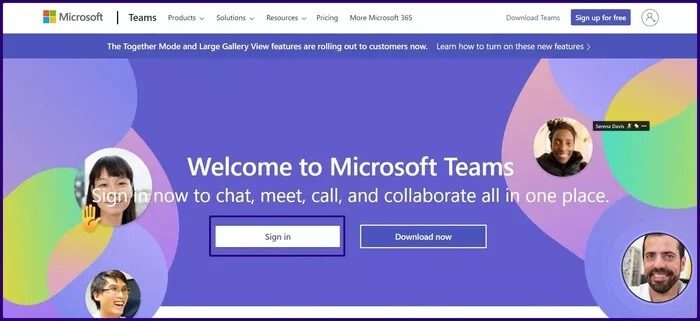
Trin 4: Log ind på din alternative konto i Microsoft Teams til webbrowseren.
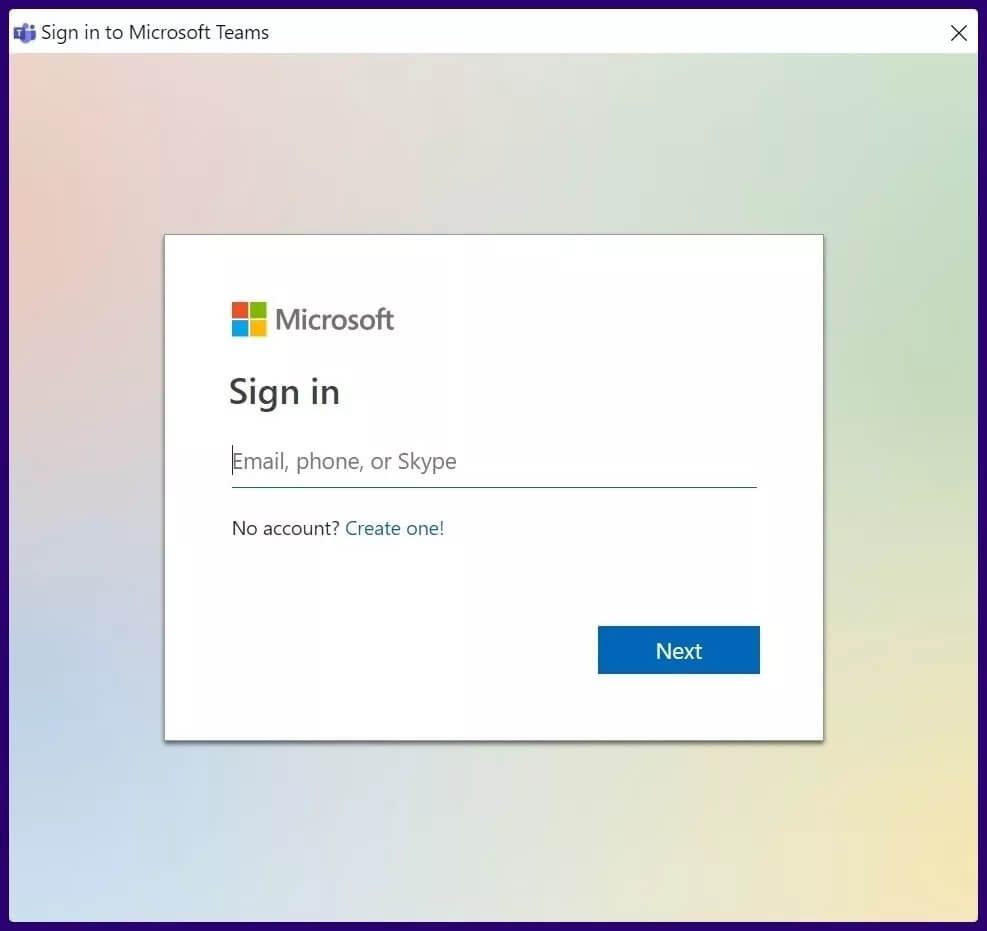
Nu kan du afholde flere møder på samme tid ved hjælp af forskellige konti. Du kan også chatte på én konto og afholde et møde på den anden.
Installer Microsoft Teams PWA på Windows 10
En anden mulighed er at installere Microsoft Teams som en PWA. Det betyder, at du installerer Teams som en webapp på Windows 10. For at gøre dette skal du have Chromium-baseret webbrowser.
Varsel: Eksempler på Chromium-baserede webbrowsere inkluderer Google Chrome, Microsoft Edge og Opera.
Sådan installerer du Microsoft Teams PWA på din Windows 10-pc:
Trin 1: Start Microsoft Teams-appen på din computer.
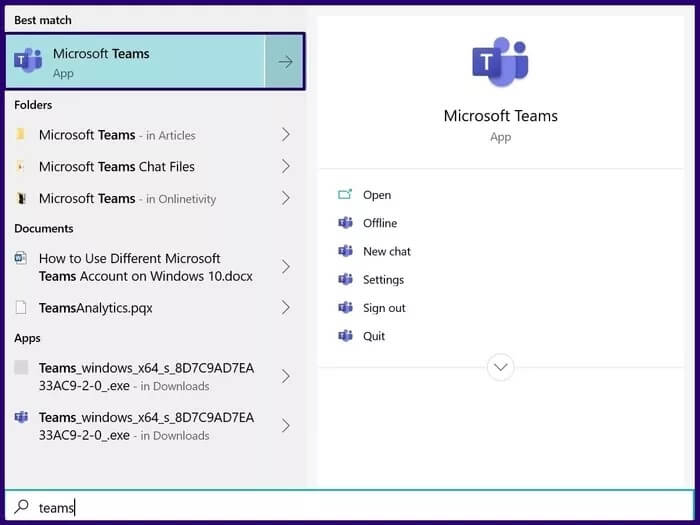
Trin 2: Log ind på din første Microsoft Teams-konto i appen.
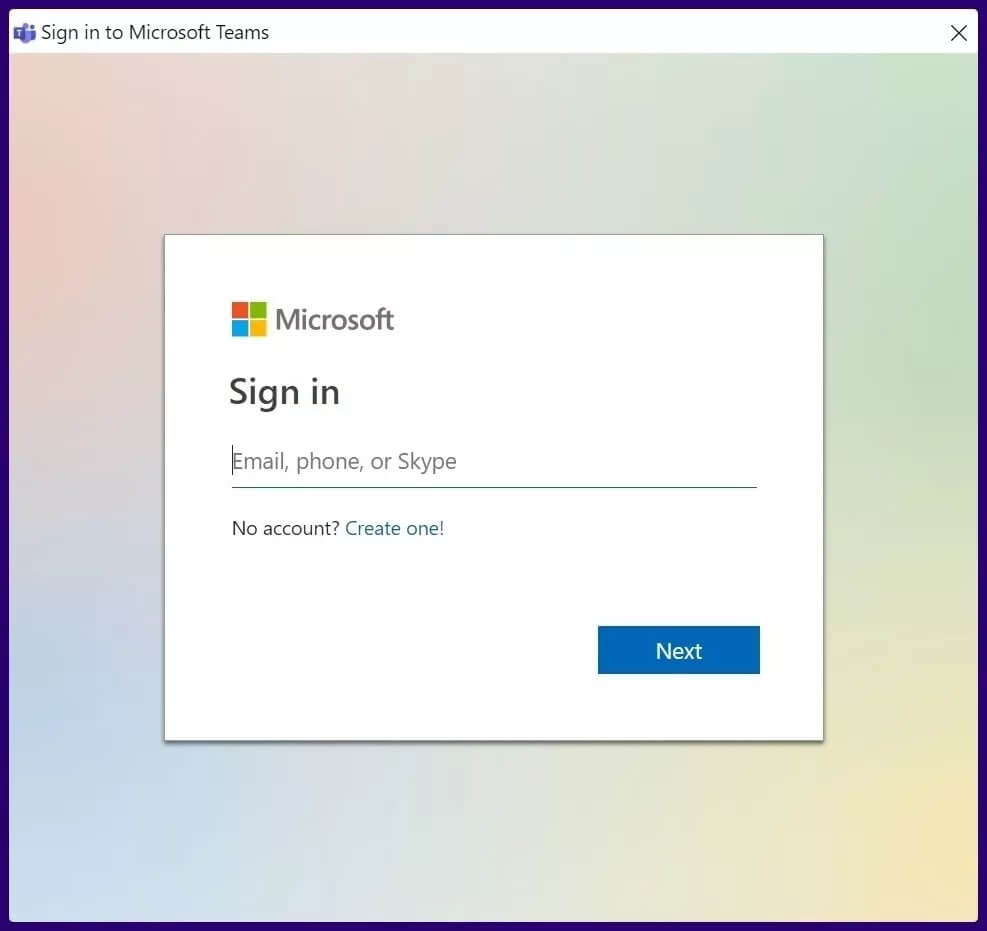
Trin 3: Åbn din webbrowser (Edge bruges til illustrationsformål), og indtast Microsoft Teams-webadressen.
Trin 4: Log ind på din alternative konto i Microsoft Teams til webbrowseren.
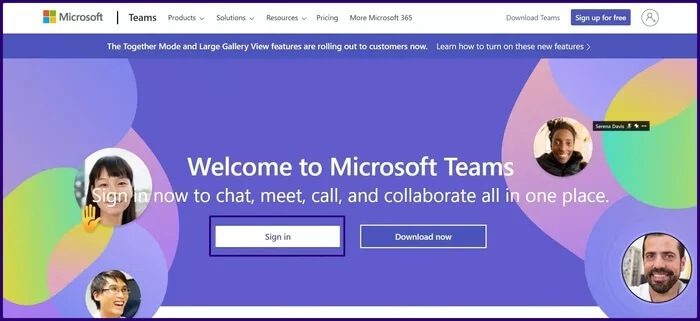
Trin 5: Klik på indstillingsmenuen i browseren.
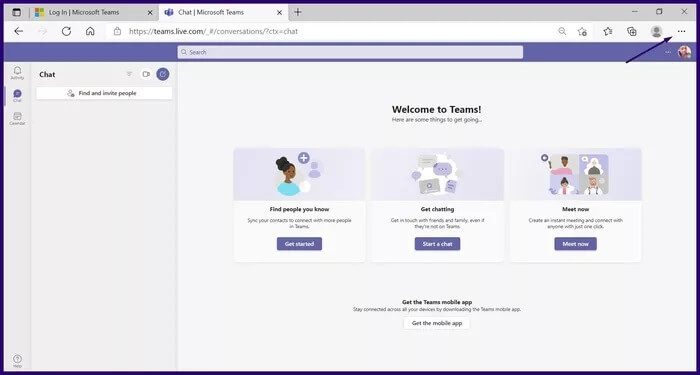
Trin 6: Vælg applikationer.
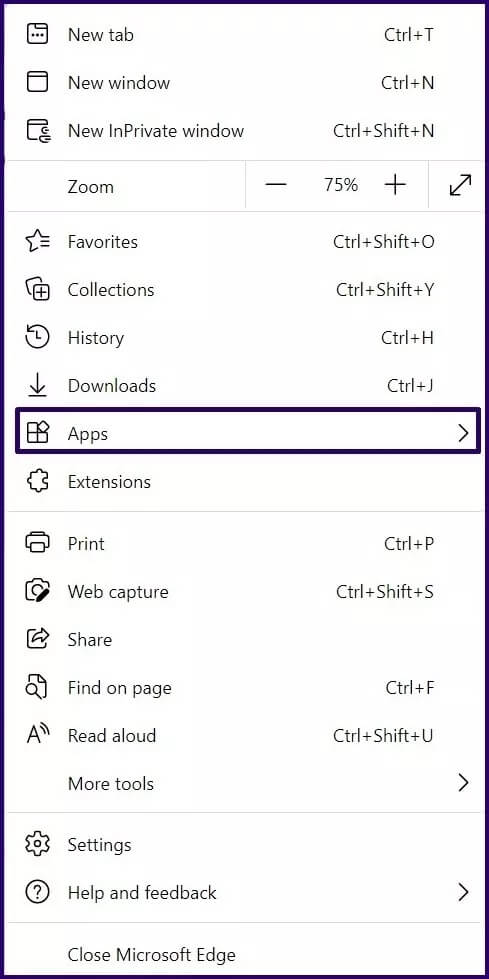
Trin 7: Vælg Installer dette websted som en app.
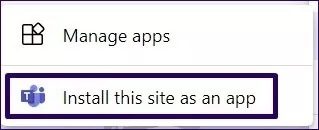
Trin 8: Indtast et navn, der gør appen let at genkende, og klik derefter på Installer.
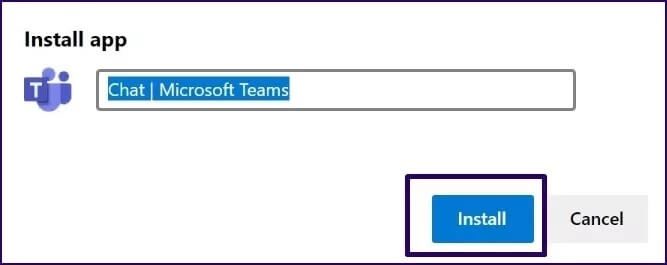
Nu har du Microsoft Teams PWA installeret på din Windows 10-pc. Dobbeltklik på appikonet for at starte det. Du kan logge ind med en anden konto end den, du har på desktop-appen og i browseren. Mens du er der, kan du også fastgøre webappen til din proceslinje for nem adgang.
Rettelse af registreringsfejl i Microsoft Teams
Ved hjælp af de ovenfor beskrevne metoder kan du nemt logge ind og bruge flere Microsoft Teams-konti på Windows 10 og på én computer. Hvis du dog støder på problemer under login,Læs denne artikel Om rettelse af Teams-loginfejl.